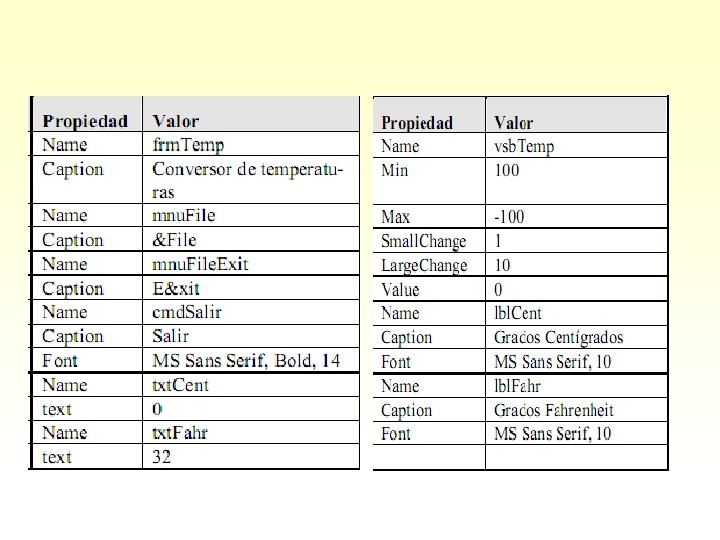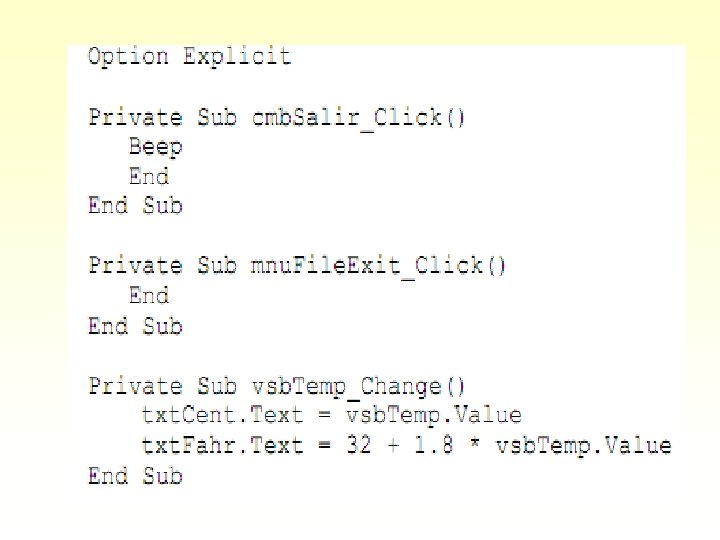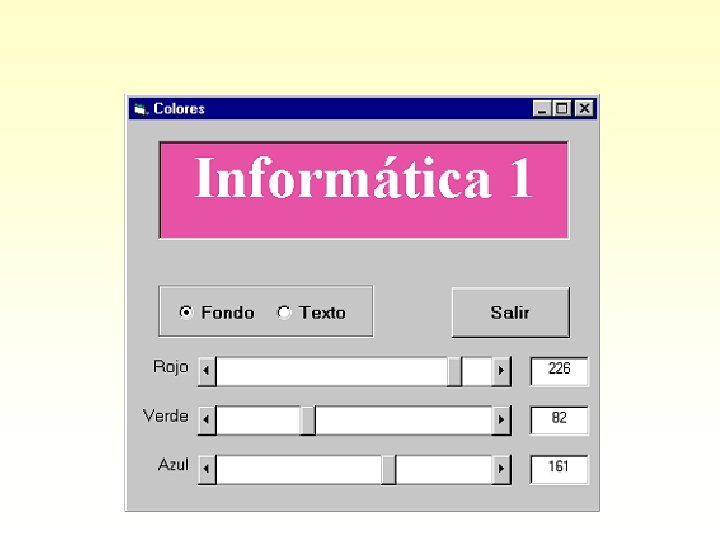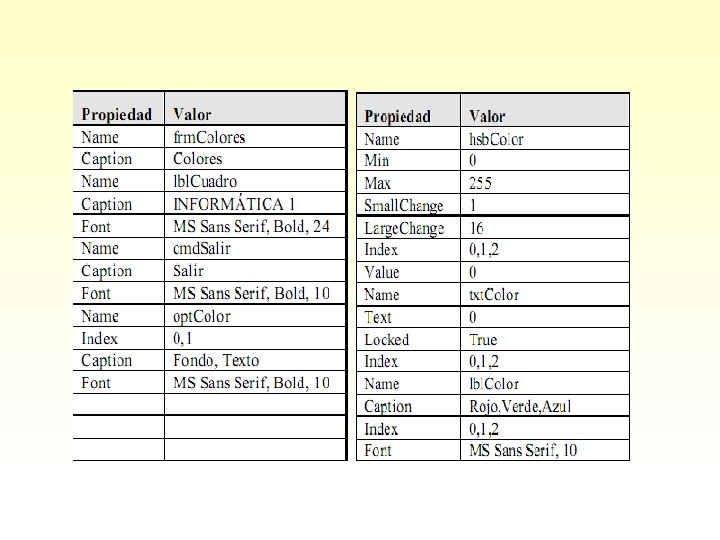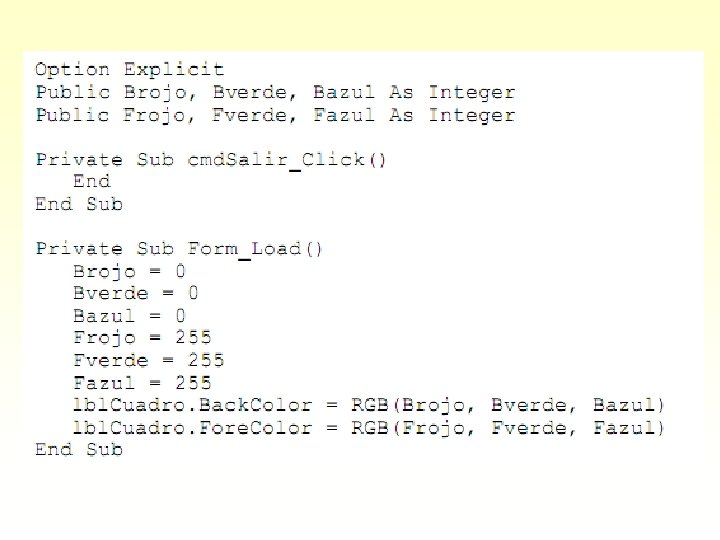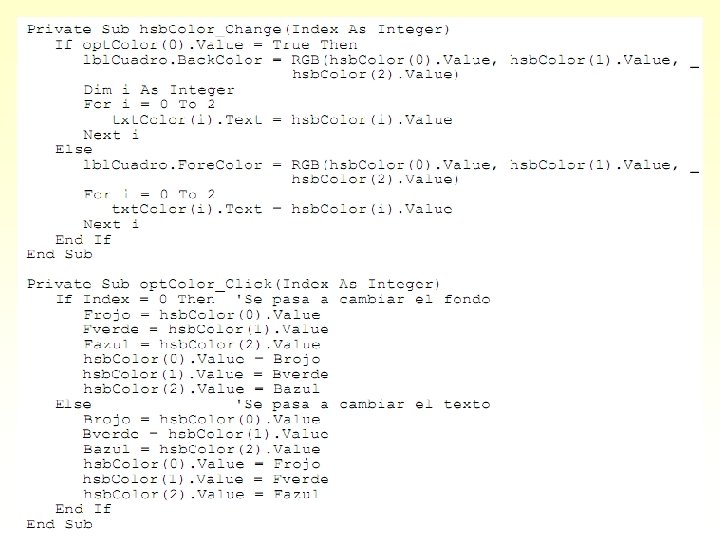Por Ing Wellingthon Montilla Pujols Introduccin a Visual
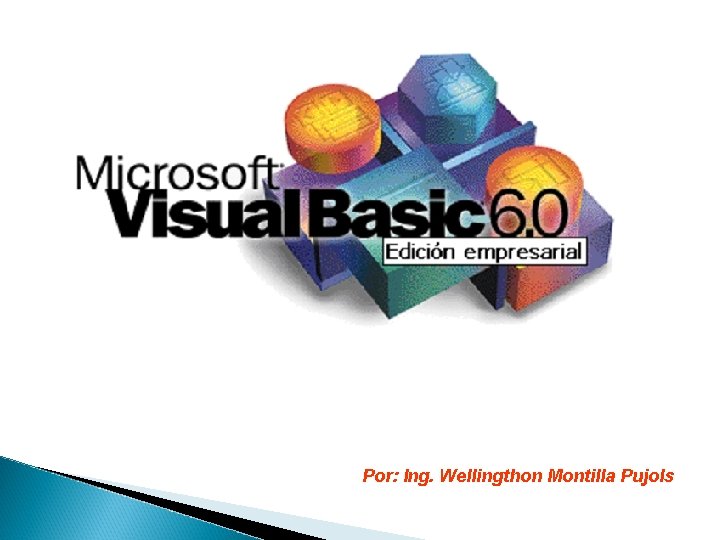
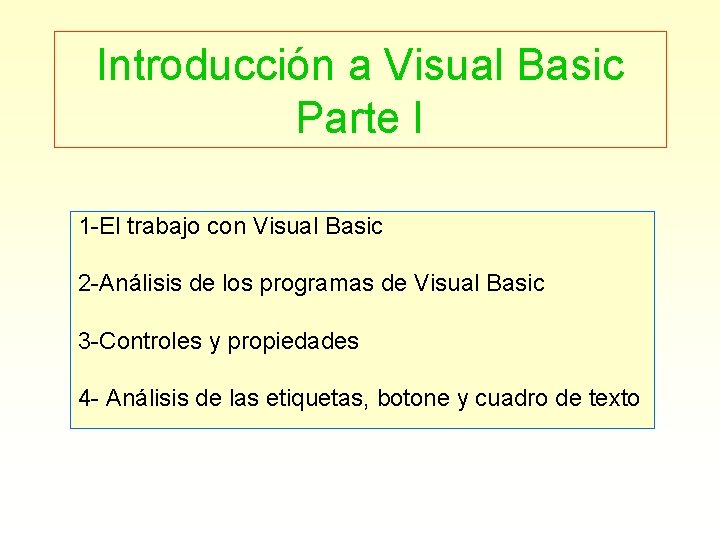
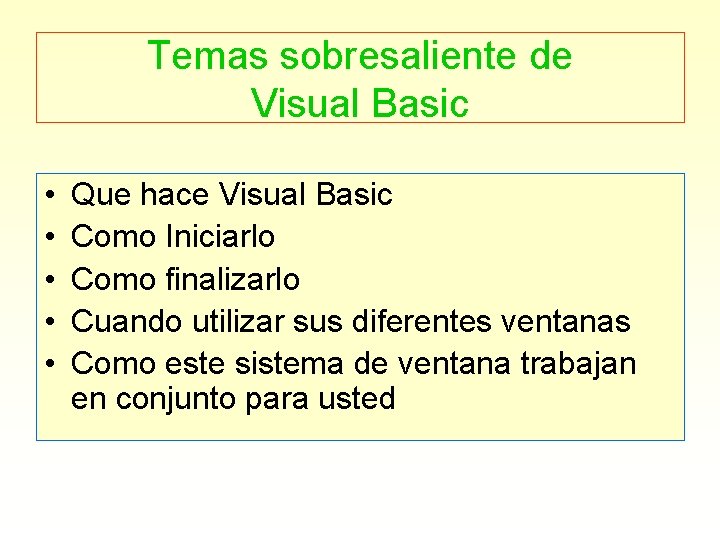
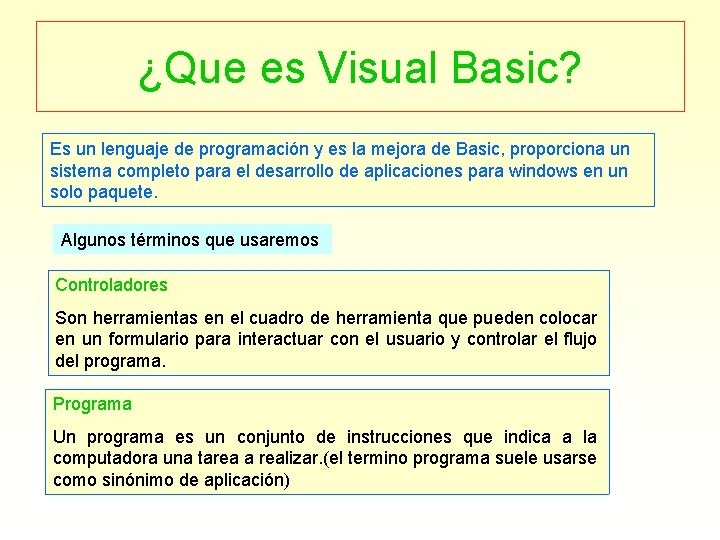
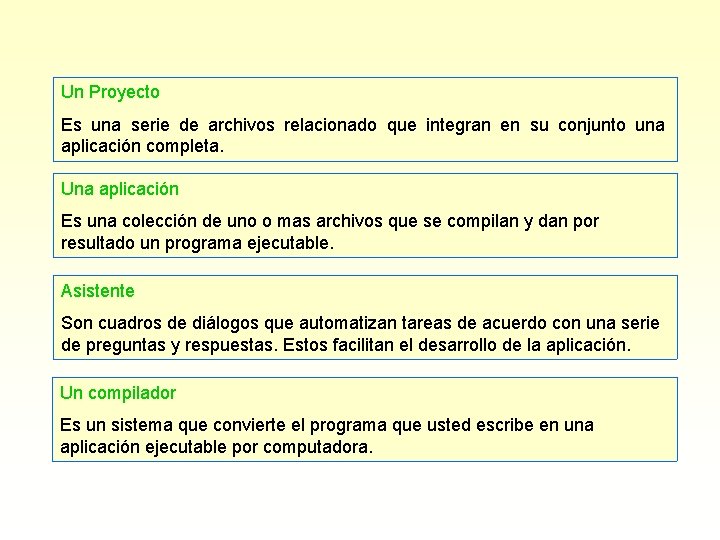

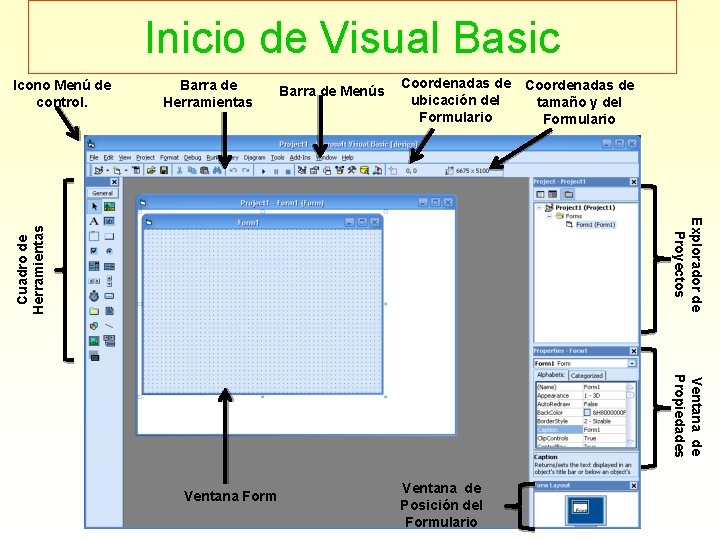
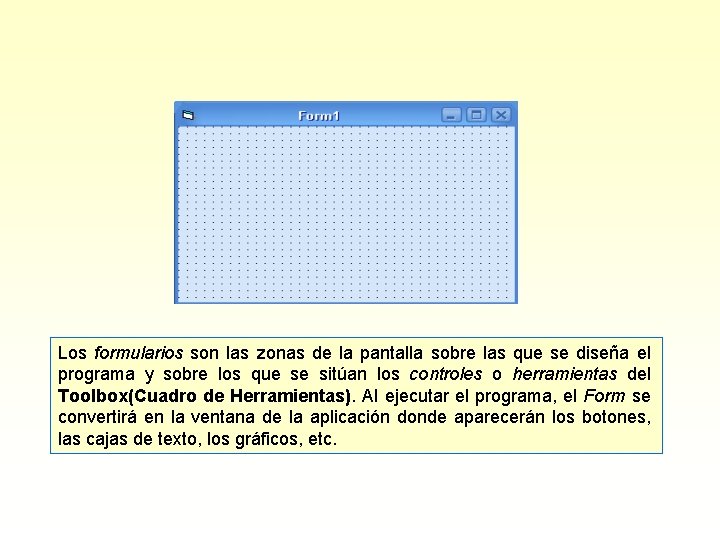
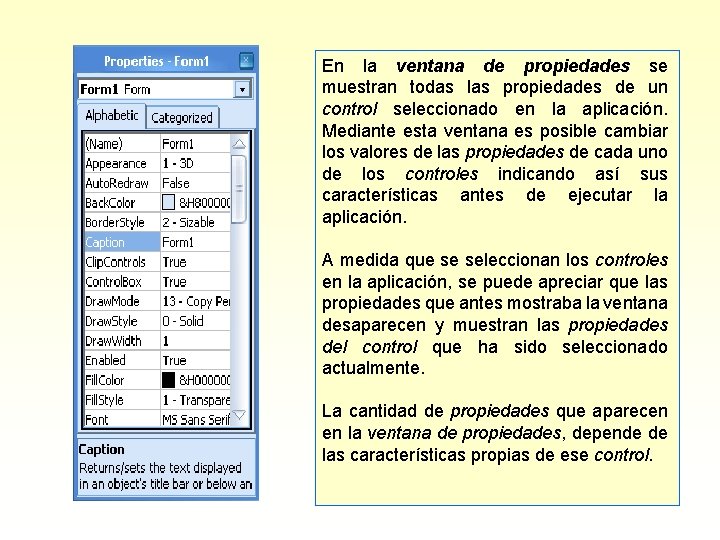
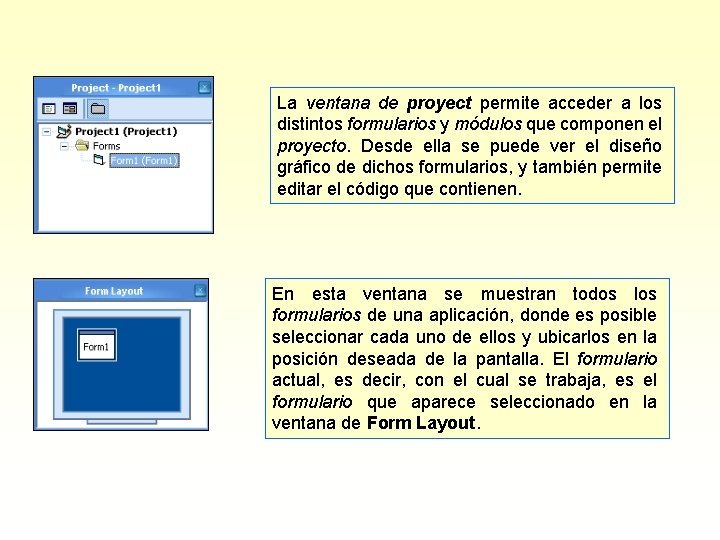











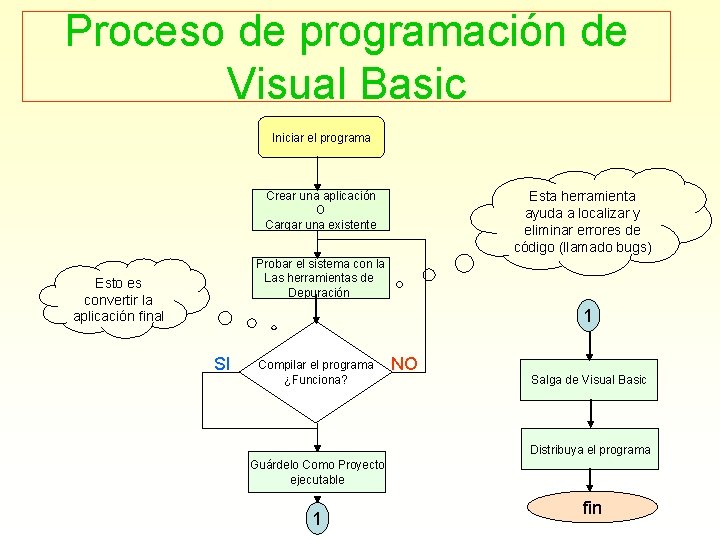


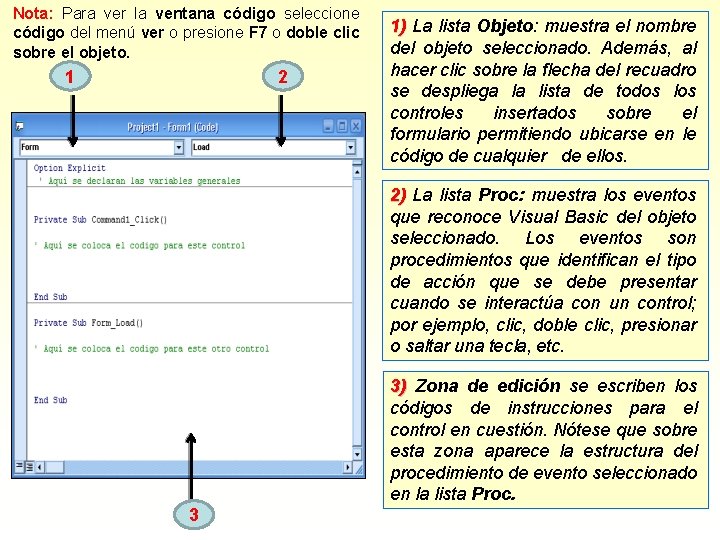

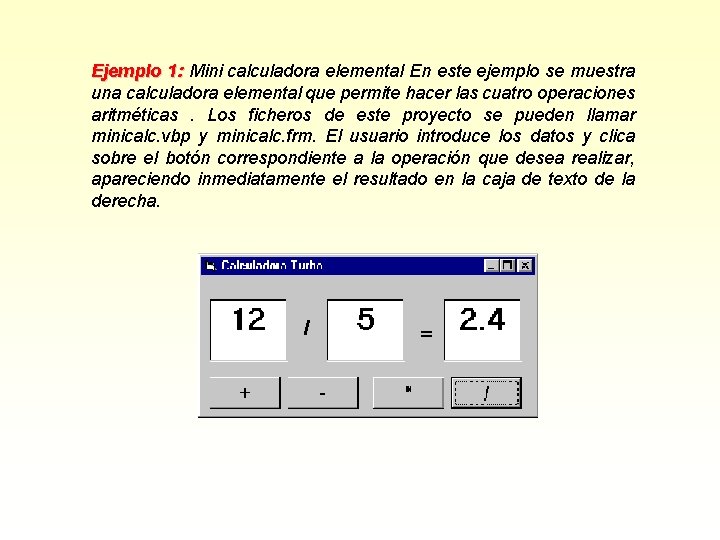
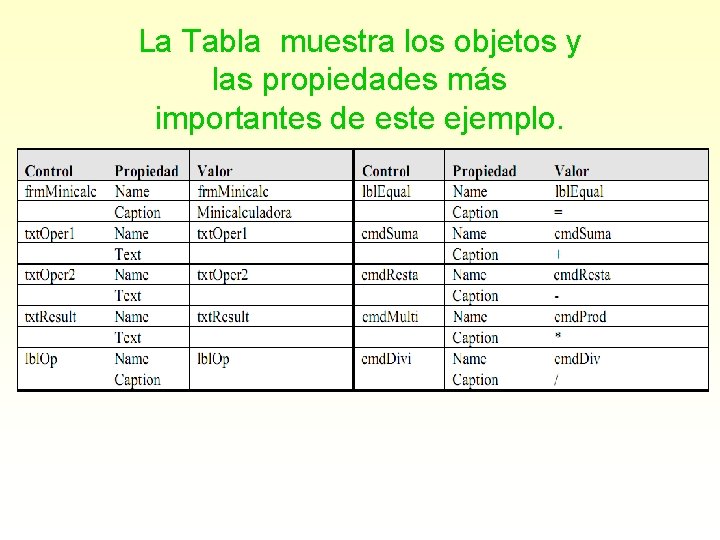
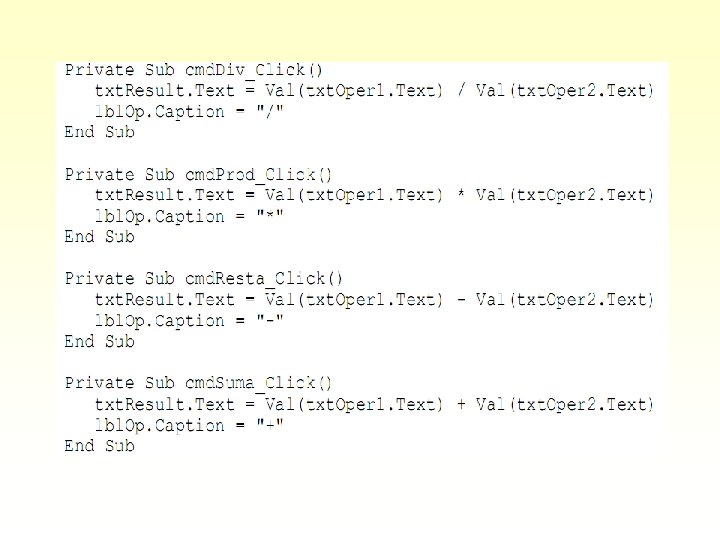
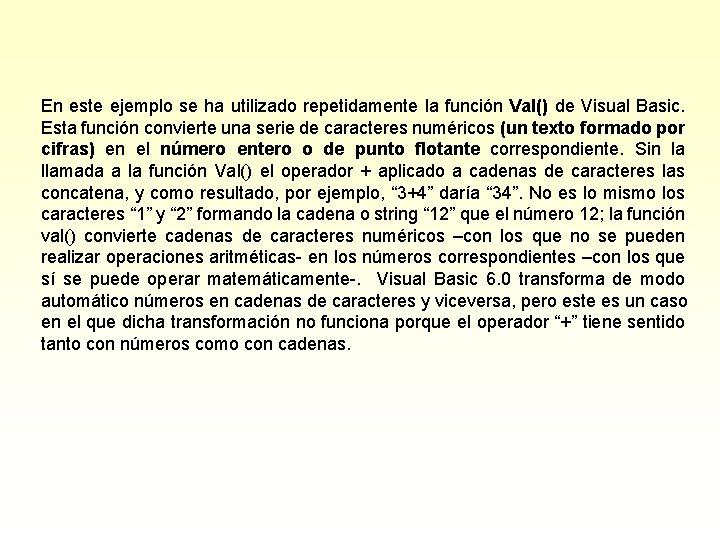
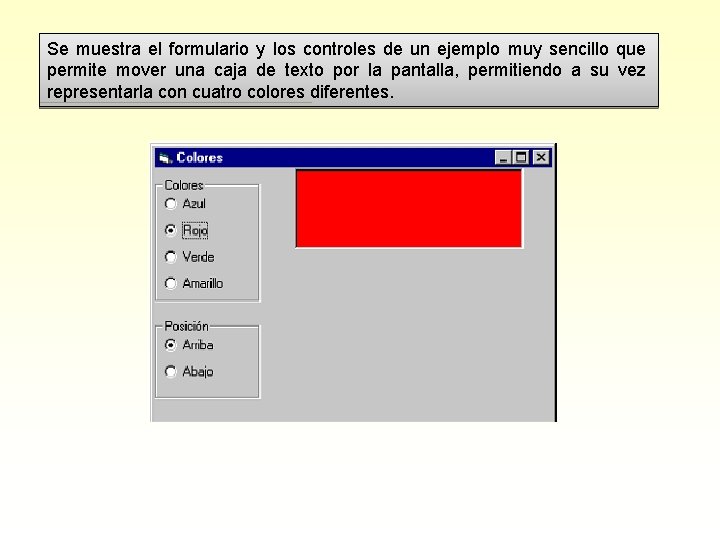
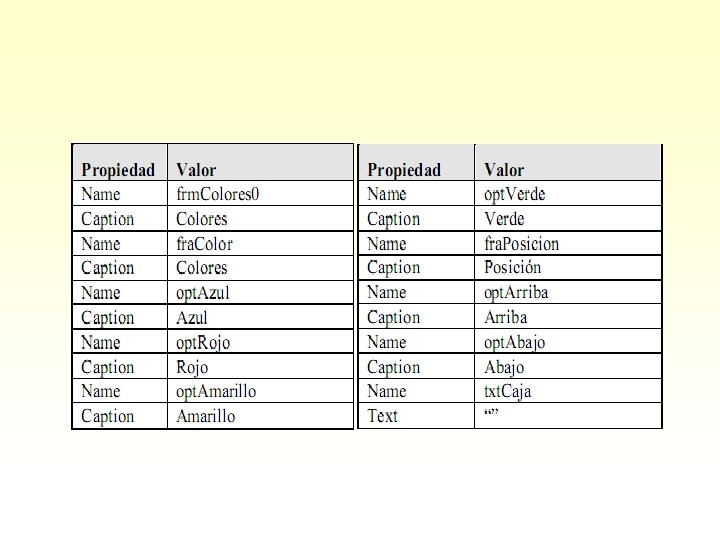
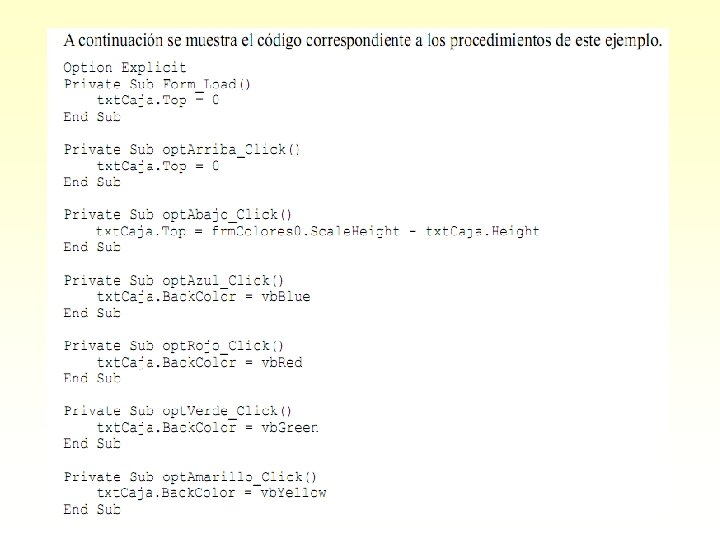

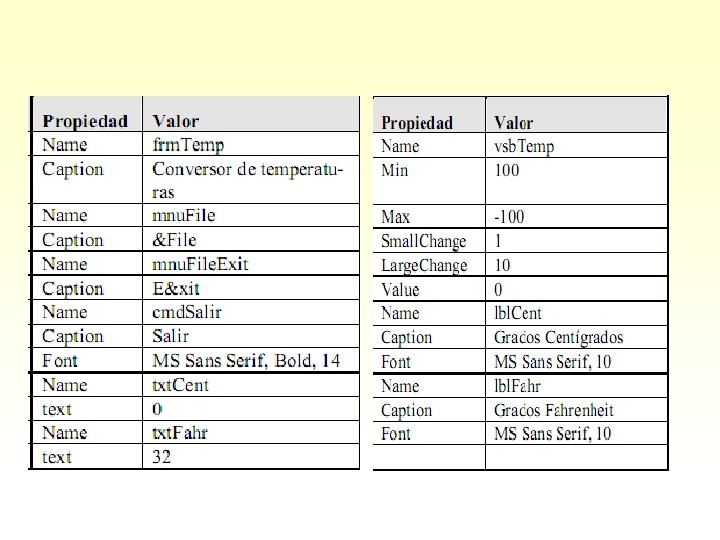
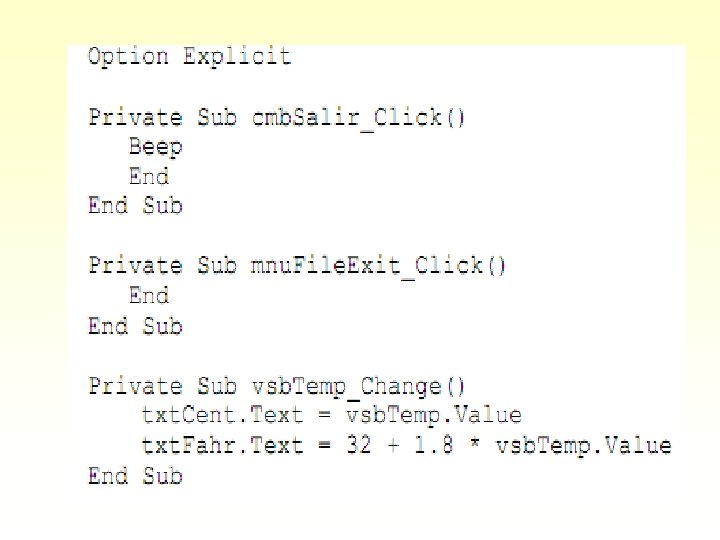
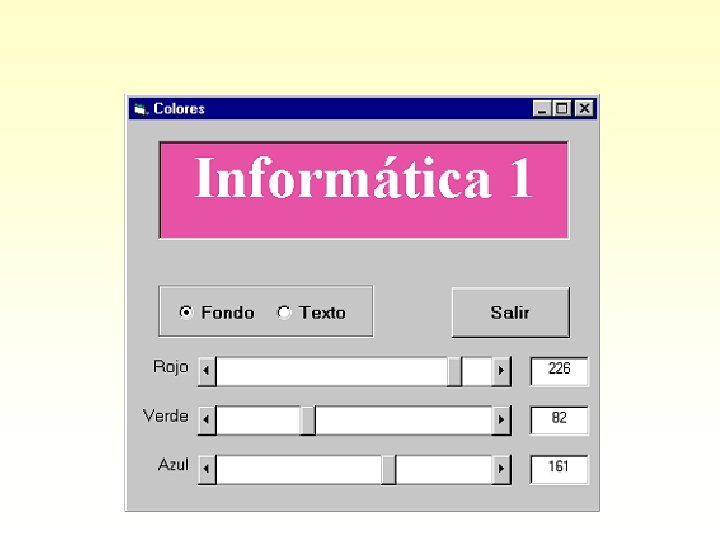
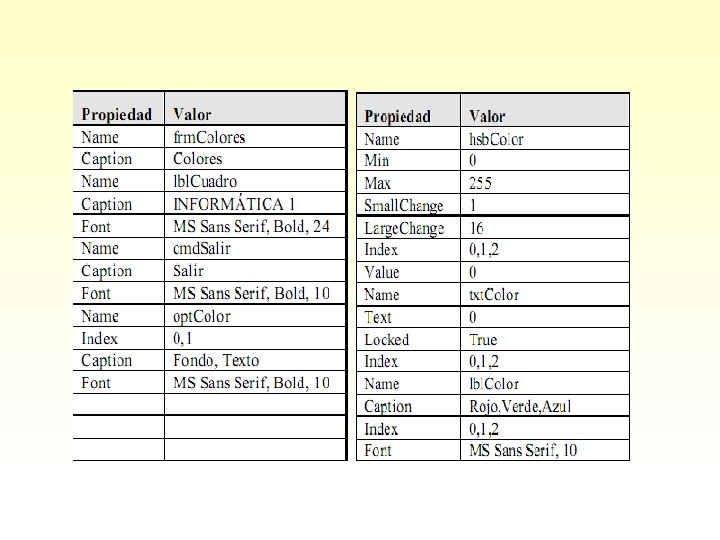
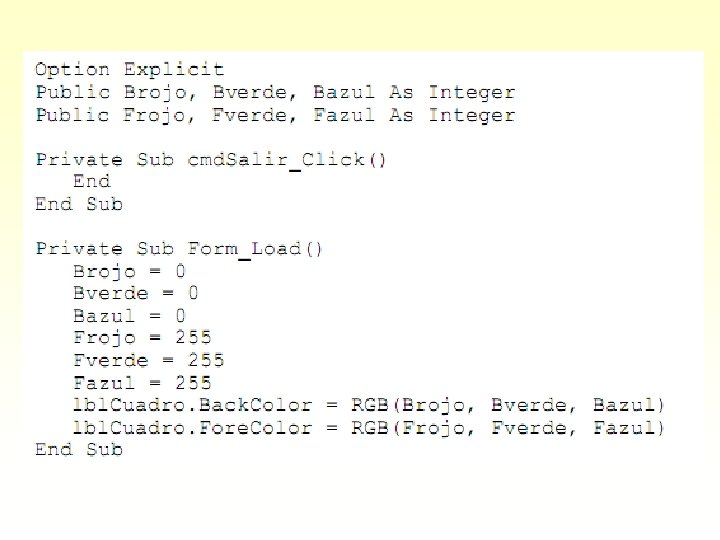
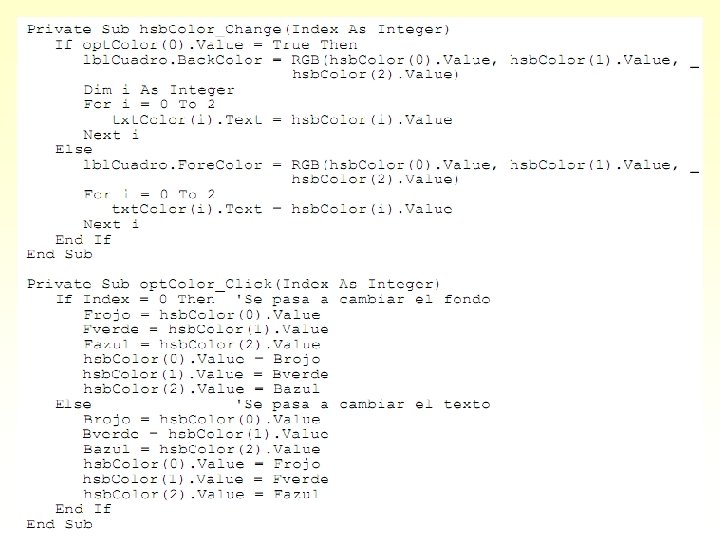
- Slides: 42
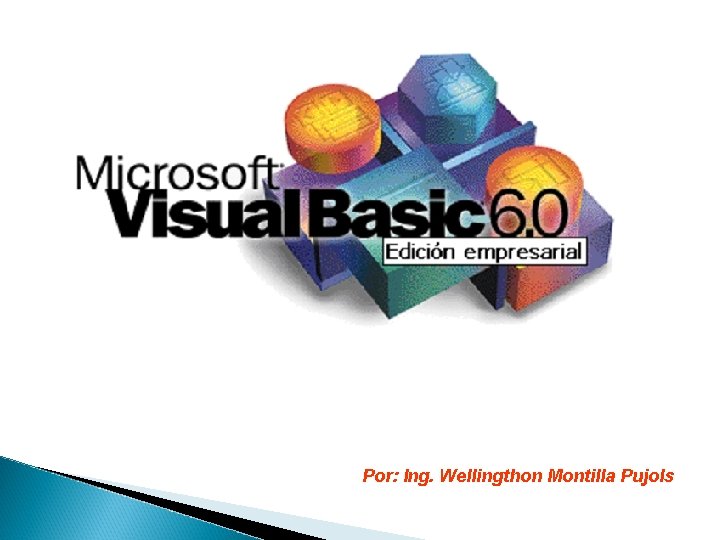
Por: Ing. Wellingthon Montilla Pujols
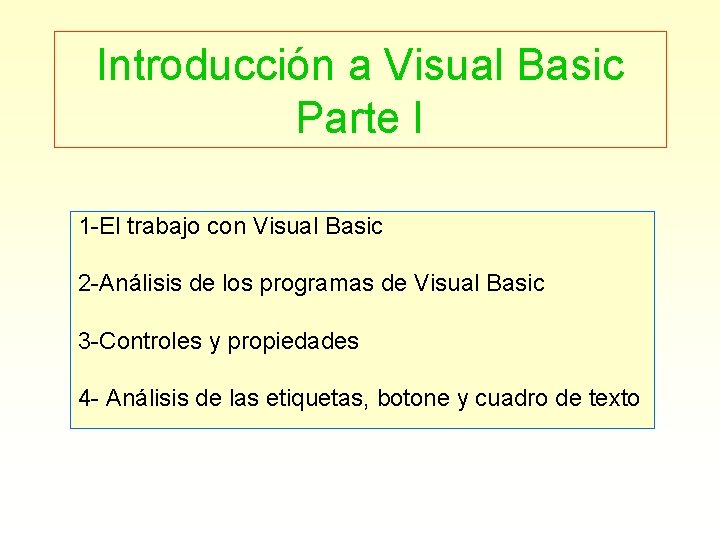
Introducción a Visual Basic Parte I 1 -El trabajo con Visual Basic 2 -Análisis de los programas de Visual Basic 3 -Controles y propiedades 4 - Análisis de las etiquetas, botone y cuadro de texto
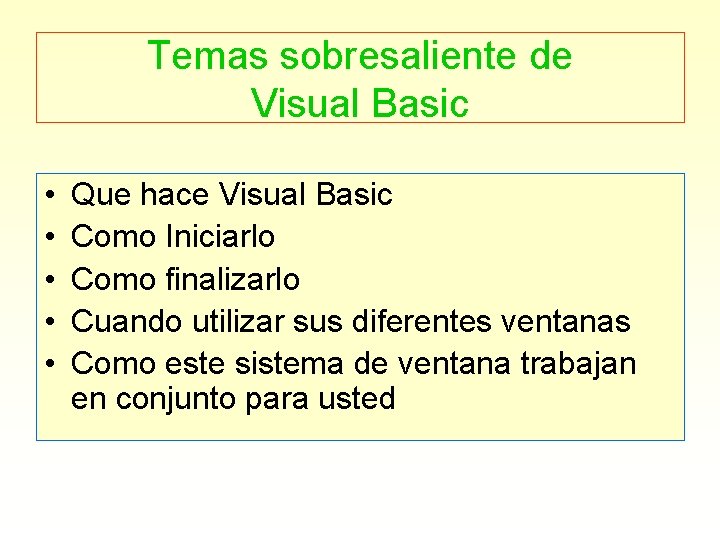
Temas sobresaliente de Visual Basic • • • Que hace Visual Basic Como Iniciarlo Como finalizarlo Cuando utilizar sus diferentes ventanas Como este sistema de ventana trabajan en conjunto para usted
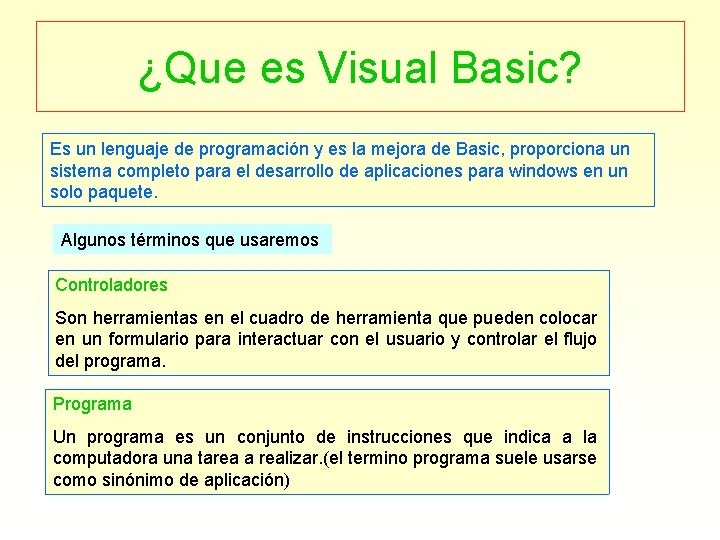
¿Que es Visual Basic? Es un lenguaje de programación y es la mejora de Basic, proporciona un sistema completo para el desarrollo de aplicaciones para windows en un solo paquete. Algunos términos que usaremos Controladores Son herramientas en el cuadro de herramienta que pueden colocar en un formulario para interactuar con el usuario y controlar el flujo del programa. Programa Un programa es un conjunto de instrucciones que indica a la computadora una tarea a realizar. (el termino programa suele usarse como sinónimo de aplicación)
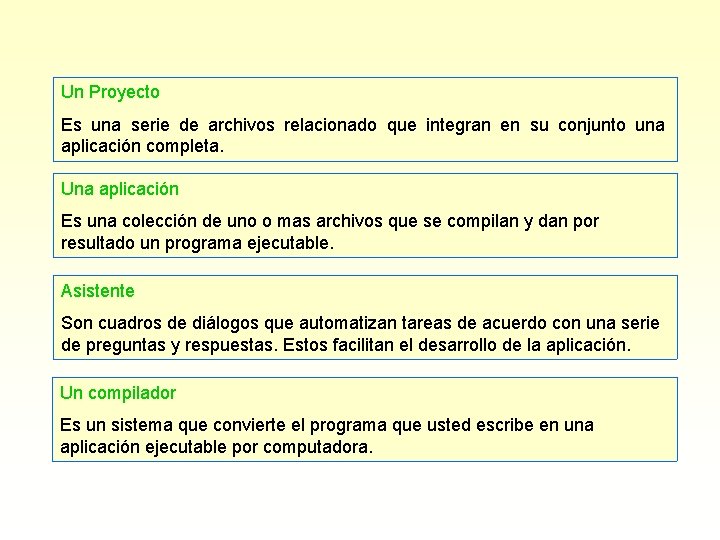
Un Proyecto Es una serie de archivos relacionado que integran en su conjunto una aplicación completa. Una aplicación Es una colección de uno o mas archivos que se compilan y dan por resultado un programa ejecutable. Asistente Son cuadros de diálogos que automatizan tareas de acuerdo con una serie de preguntas y respuestas. Estos facilitan el desarrollo de la aplicación. Un compilador Es un sistema que convierte el programa que usted escribe en una aplicación ejecutable por computadora.

Escribir cada uno de los elementos que componen el entorno de desarrollo Visual Basic, en la lamina de su mascota.
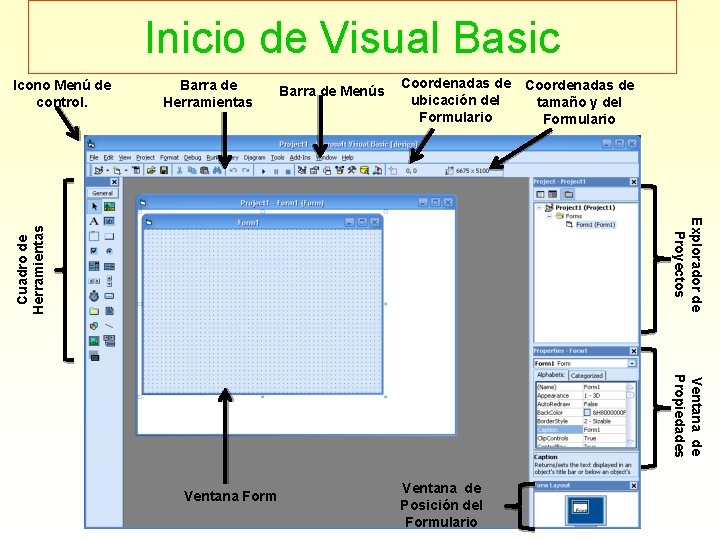
Inicio de Visual Basic Barra de Herramientas Barra de Menús Coordenadas de ubicación del Formulario Coordenadas de tamaño y del Formulario Explorador de Proyectos Cuadro de Herramientas Icono Menú de control. Ventana de Propiedades Ventana Form Ventana de Posición del Formulario
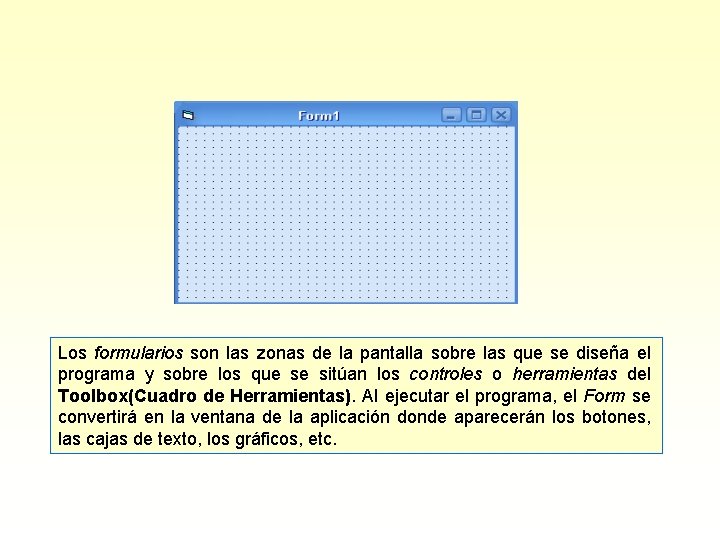
Los formularios son las zonas de la pantalla sobre las que se diseña el programa y sobre los que se sitúan los controles o herramientas del Toolbox(Cuadro de Herramientas). Al ejecutar el programa, el Form se convertirá en la ventana de la aplicación donde aparecerán los botones, las cajas de texto, los gráficos, etc.
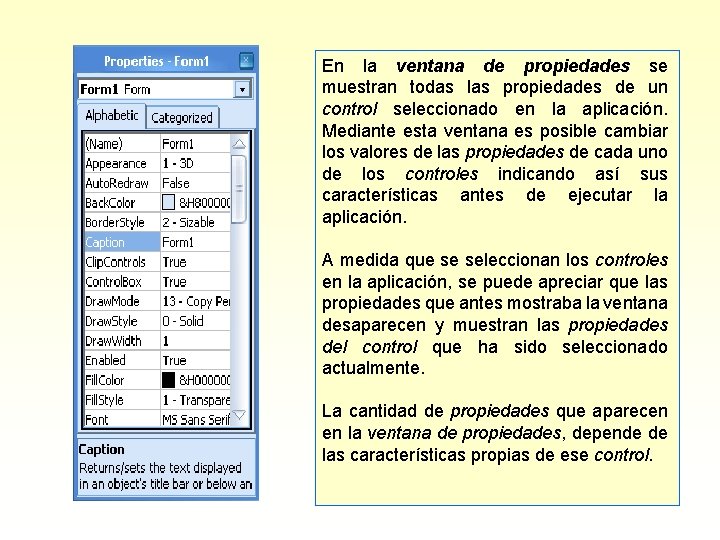
En la ventana de propiedades se muestran todas las propiedades de un control seleccionado en la aplicación. Mediante esta ventana es posible cambiar los valores de las propiedades de cada uno de los controles indicando así sus características antes de ejecutar la aplicación. A medida que se seleccionan los controles en la aplicación, se puede apreciar que las propiedades que antes mostraba la ventana desaparecen y muestran las propiedades del control que ha sido seleccionado actualmente. La cantidad de propiedades que aparecen en la ventana de propiedades, depende de las características propias de ese control.
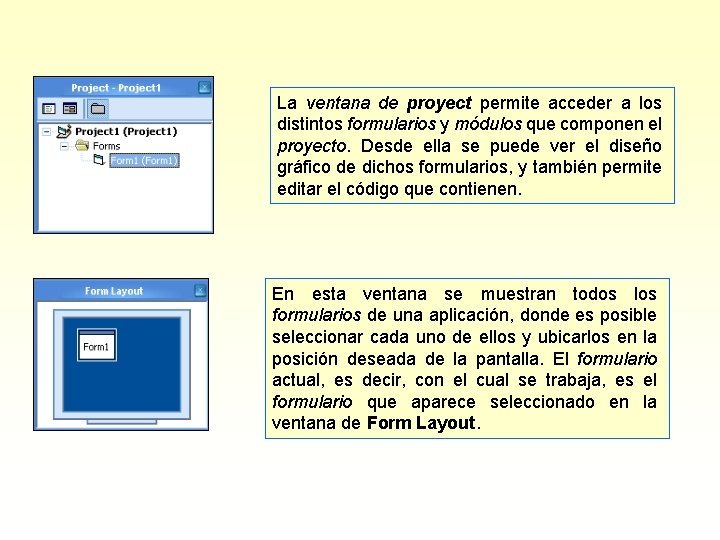
La ventana de proyect permite acceder a los distintos formularios y módulos que componen el proyecto. Desde ella se puede ver el diseño gráfico de dichos formularios, y también permite editar el código que contienen. En esta ventana se muestran todos los formularios de una aplicación, donde es posible seleccionar cada uno de ellos y ubicarlos en la posición deseada de la pantalla. El formulario actual, es decir, con el cual se trabaja, es el formulario que aparece seleccionado en la ventana de Form Layout.

Caja de Herramientas Label Check. Box Puntero Frame Combo. Box Horizontal Scrollbar Timer Directory List. Box Shape Image Ole Nota: Para introducir un control en el formulario simplemente hay que hacer Tex. Box clic con el botón izquierdo del mouse Command. Button sobre el control deseado y colocarlo en el formulario con la posición y el Otption. Button tamaño deseado. Haciendo doble clic sobre el control es también otra forma List. Box de colocar el control en el formulario, Vertical. Scrollbar quedando este ubicado en el centro del formulario. Driver. List. Box Picture. Box File. List. Box Line Data El número de controles que pueden aparecer en esta ventana varían con la configuración del sistema. Para introducir nuevos componentes se utiliza el comando Components… del menú Proyect, con el cual se abre el cuadro de dialogo mostrado a continuación en la figura 2. 4.

Resumen con kenny

Análisis de los Programas Visual Basic Parte II En esta hora reafirmaremos los conceptos que aprendió en las horas anteriores. Analizar profundamente un programa de ejemplo para aprender mas del trabajo conjunto de los componentes en una aplicación para crear un programa ejecutable. • • 1 -Que es un objeto? Por que la orientacion a Objeto? 2 -Que son procedimientos? 3 -Que son eventos? 4 -Como responder a ellos? 5 -Cuando utilizar procedimientos de eventos? 6 - Como nombrar?

El mundo color de Objetos • Todo el mundo está compuesto de entidades que se relacionan e interactúan entre si • ¿Qué es un Objeto? – Todo es un Objeto ¡¿~? ! • ¿Es lo mismo de siempre con otro nombre? – Pensar en Objetos …. • No es el último grito de la moda (1980 s)

El mundo color de Objetos • ¿Por qué Orientación a Objetos (OO)? – Se parece más al mundo real – Permite representar modelos complejos – Muy apropiada para aplicaciones de negocios – Las empresas ahora sí aceptan la OO – Las nuevas plataformas de desarrollo la han adoptado (Java /. NET)

¿Qué es un Objeto? • Informalmente, un objeto representa una entidad del mundo real • Entidades Físicas • (Ej. : Vehículo, Casa, Producto) • Entidades Conceptuales – (Ej. : Proceso Químico, Transacción Bancaria) • Entidades de Software – (Ej. : Lista Enlazada, Interfaz Gráfica)

¿Qué es un Objeto? • Definición Formal (Rumbaugh): – “Un objeto es un concepto, abstracción o cosa con un significado y límites claros en el problema en cuestión” • Un objeto posee (Booch): – Estado – Comportamiento – Identidad

Un objeto posee Estado • Lo que el objeto sabe • El estado de un objeto es una de las posibles condiciones en que el objeto puede existir • El estado normalmente cambia en el transcurso del tiempo • El estado de un objeto es implementado por un conjunto de propiedades (atributos), además de las conexiones que puede tener con otros objetos

Un objeto posee Comportamiento • Lo que el objeto puede hacer • El comportamiento de un objeto determina cómo éste actúa y reacciona frente a las peticiones de otros objetos • Es modelado por un conjunto de mensajes a los que el objeto puede responder (operaciones que puede realizar) • Se implementa mediante métodos

Un objeto posee Identidad • Cada objeto tiene una identidad única, incluso si su estado es idéntico al de otro objeto

Resolución de problemas con computadora • El proceso de diseñar un programa es, esencialmente, un proceso creativo. • Sin embargo, hay una serie de pasos comunes a seguir: – Análisis del problema – Diseño del algoritmo solución – Codificación – Compilación y Ejecución – Verificación – Depuración – Documentación
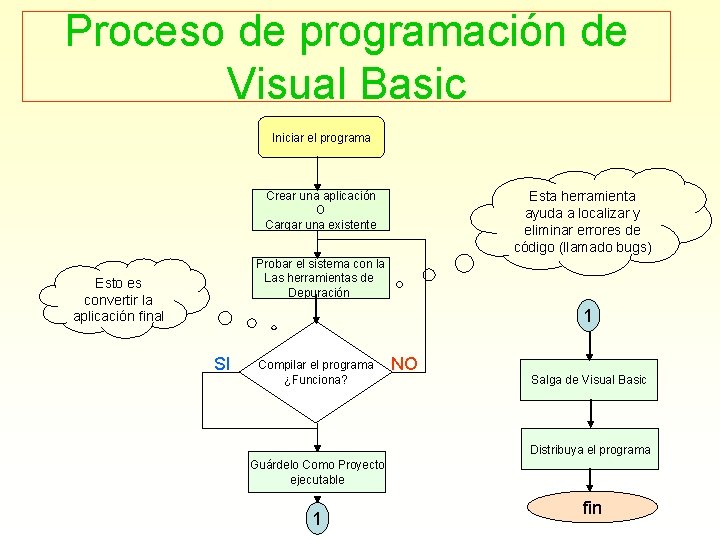
Proceso de programación de Visual Basic Iniciar el programa Esta herramienta ayuda a localizar y eliminar errores de código (llamado bugs) Crear una aplicación O Cargar una existente Probar el sistema con la Las herramientas de Depuración Esto es convertir la aplicación final 1 SI Compilar el programa ¿Funciona? NO Salga de Visual Basic Distribuya el programa Guárdelo Como Proyecto ejecutable 1 fin

Como entrar a la ventada de código de Visual Basic. Es hora de programar

PERO ANTES
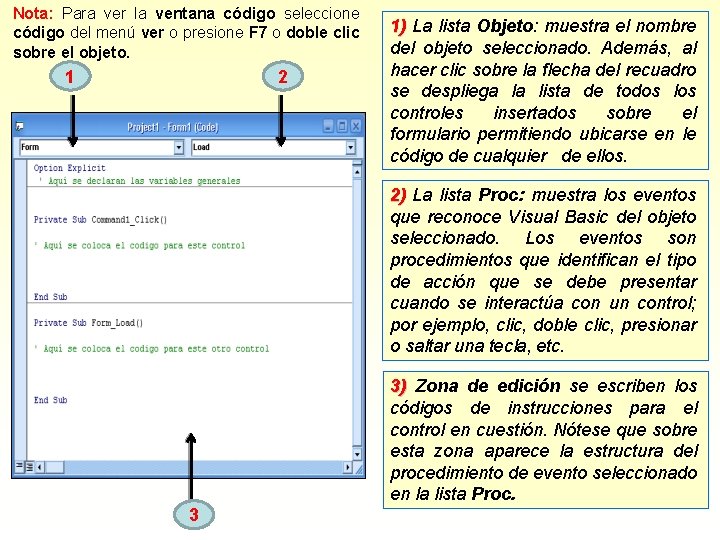
Nota: Para ver la ventana código seleccione código del menú ver o presione F 7 o doble clic sobre el objeto. 1 2 1) La lista Objeto: muestra el nombre del objeto seleccionado. Además, al hacer clic sobre la flecha del recuadro se despliega la lista de todos los controles insertados sobre el formulario permitiendo ubicarse en le código de cualquier de ellos. 2) La lista Proc: muestra los eventos que reconoce Visual Basic del objeto seleccionado. Los eventos son procedimientos que identifican el tipo de acción que se debe presentar cuando se interactúa con un control; por ejemplo, clic, doble clic, presionar o saltar una tecla, etc. 3) Zona de edición se escriben los códigos de instrucciones para el control en cuestión. Nótese que sobre esta zona aparece la estructura del procedimiento de evento seleccionado en la lista Proc. 3

Eventos: son procedimientos que se ejecutan cuando se realizan acciones como clic, doble clic, pulsar una tecla, etc. Los eventos disponibles para un objeto se encuentran en la lista Proc: del la venta código. En los procedimientos asociados a un evento se escriben las instrucciones que deben realizarse el objeto cuando la acciona se produzca, por ejemplo, el evento load de un formulario se ejecuta automáticamente cuando, en el tiempo de ejecución, se carga el formulario en la memoria. Métodos: son acciones que se aplican sobre un objeto, como imprimir, dibujar, cargar una imagen, etc. La estructura general de la sintaxis de los métodos es Ejemplo: Objeto. Método parámetro Form 1. cls Los parámetros son los argumentos (unos o varios) requeridos para ejecutar determinada acción. Tenga pendiente que algunos métodos no necesitan parámetros.
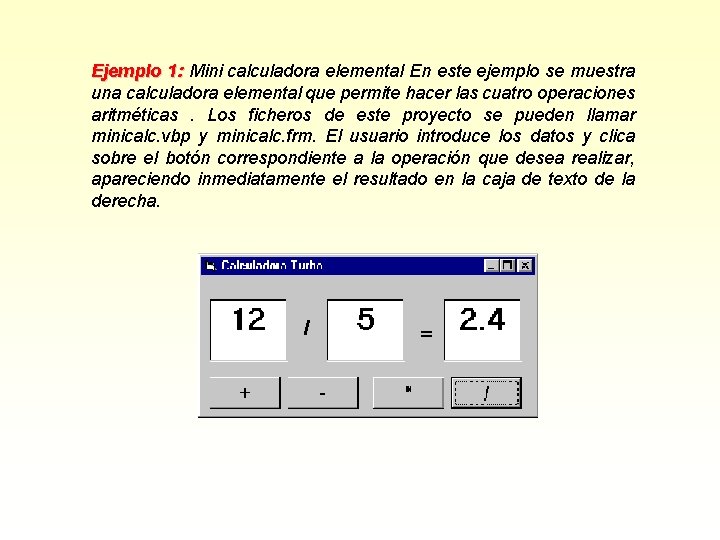
Ejemplo 1: Mini calculadora elemental En este ejemplo se muestra una calculadora elemental que permite hacer las cuatro operaciones aritméticas. Los ficheros de este proyecto se pueden llamar minicalc. vbp y minicalc. frm. El usuario introduce los datos y clica sobre el botón correspondiente a la operación que desea realizar, apareciendo inmediatamente el resultado en la caja de texto de la derecha.
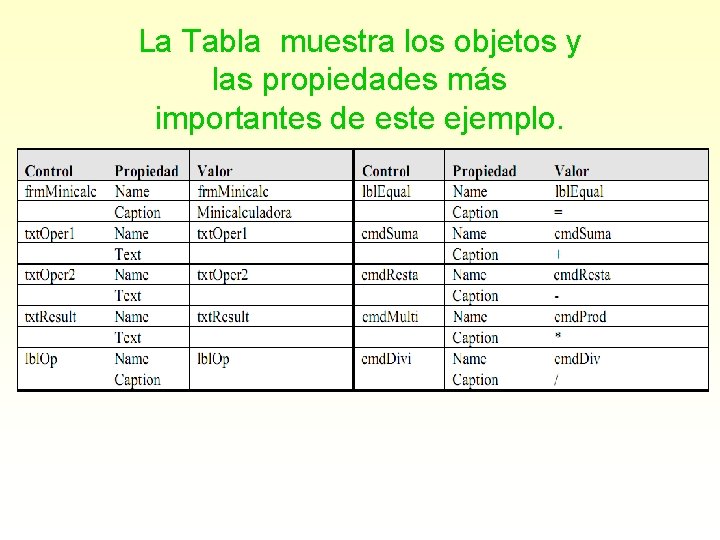
La Tabla muestra los objetos y las propiedades más importantes de este ejemplo.
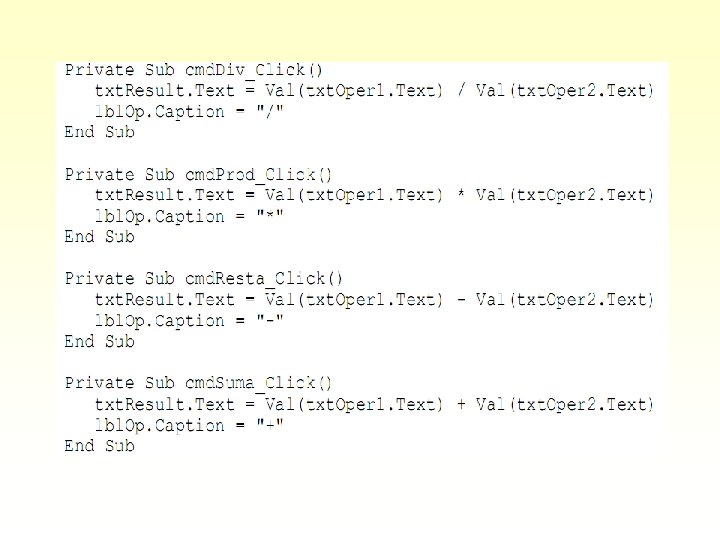
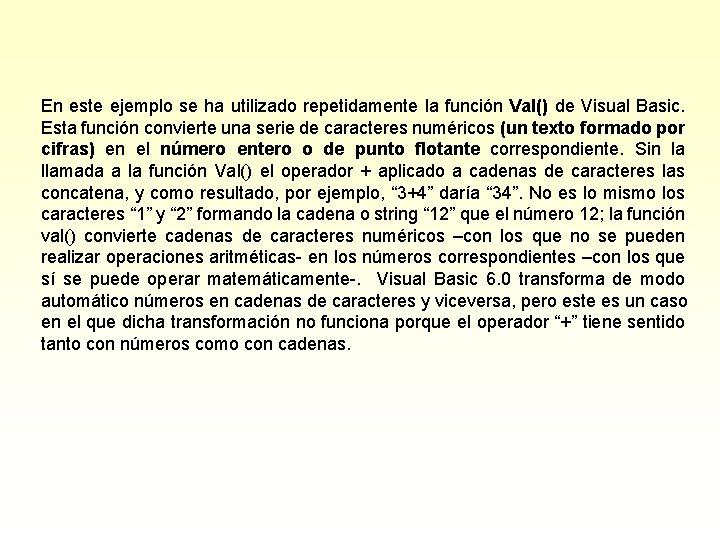
En este ejemplo se ha utilizado repetidamente la función Val() de Visual Basic. Esta función convierte una serie de caracteres numéricos (un texto formado por cifras) en el número entero o de punto flotante correspondiente. Sin la llamada a la función Val() el operador + aplicado a cadenas de caracteres las concatena, y como resultado, por ejemplo, “ 3+4” daría “ 34”. No es lo mismo los caracteres “ 1” y “ 2” formando la cadena o string “ 12” que el número 12; la función val() convierte cadenas de caracteres numéricos –con los que no se pueden realizar operaciones aritméticas- en los números correspondientes –con los que sí se puede operar matemáticamente-. Visual Basic 6. 0 transforma de modo automático números en cadenas de caracteres y viceversa, pero este es un caso en el que dicha transformación no funciona porque el operador “+” tiene sentido tanto con números como con cadenas.
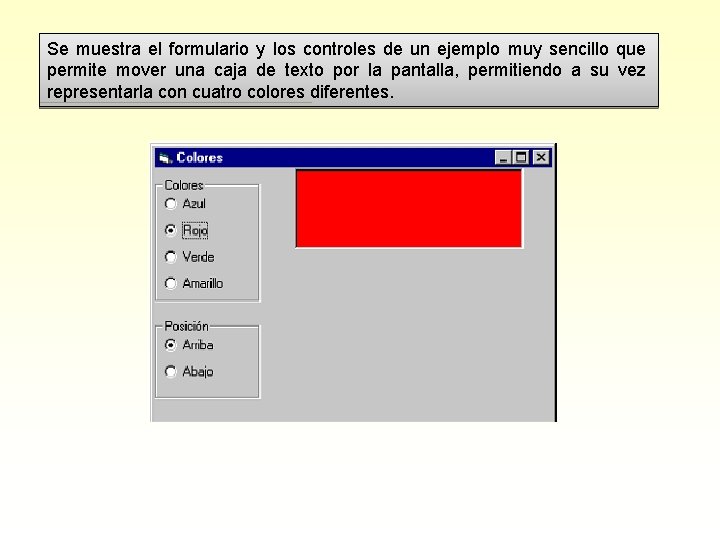
Se muestra el formulario y los controles de un ejemplo muy sencillo que permite mover una caja de texto por la pantalla, permitiendo a su vez representarla con cuatro colores diferentes.
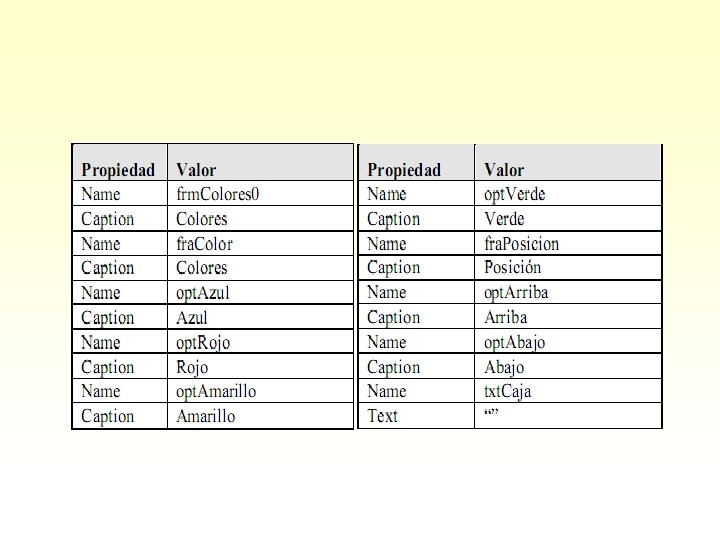
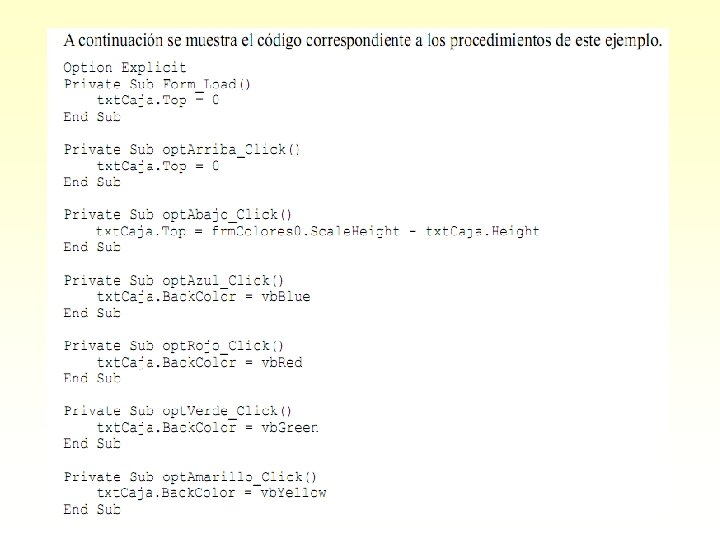

Transformación de unidades de temperatura